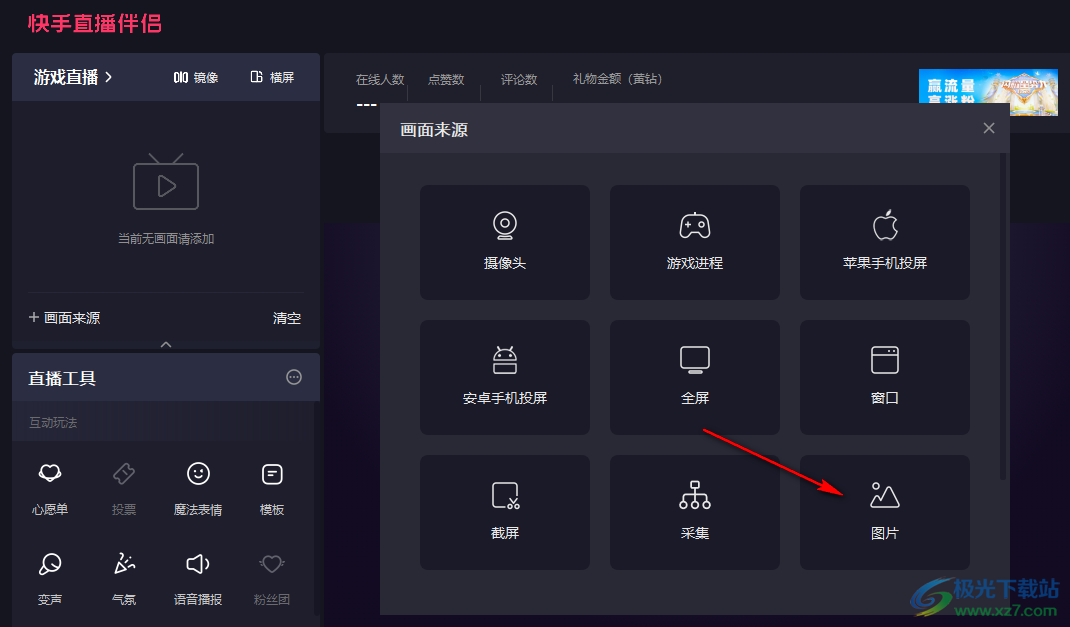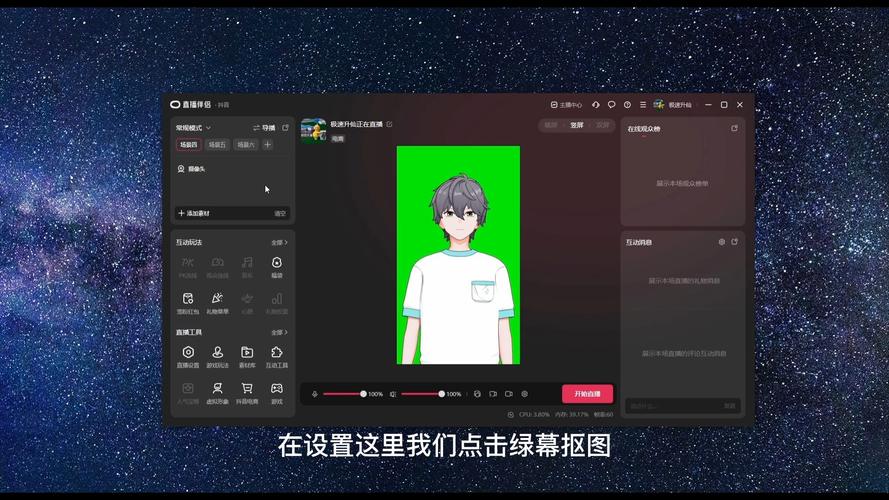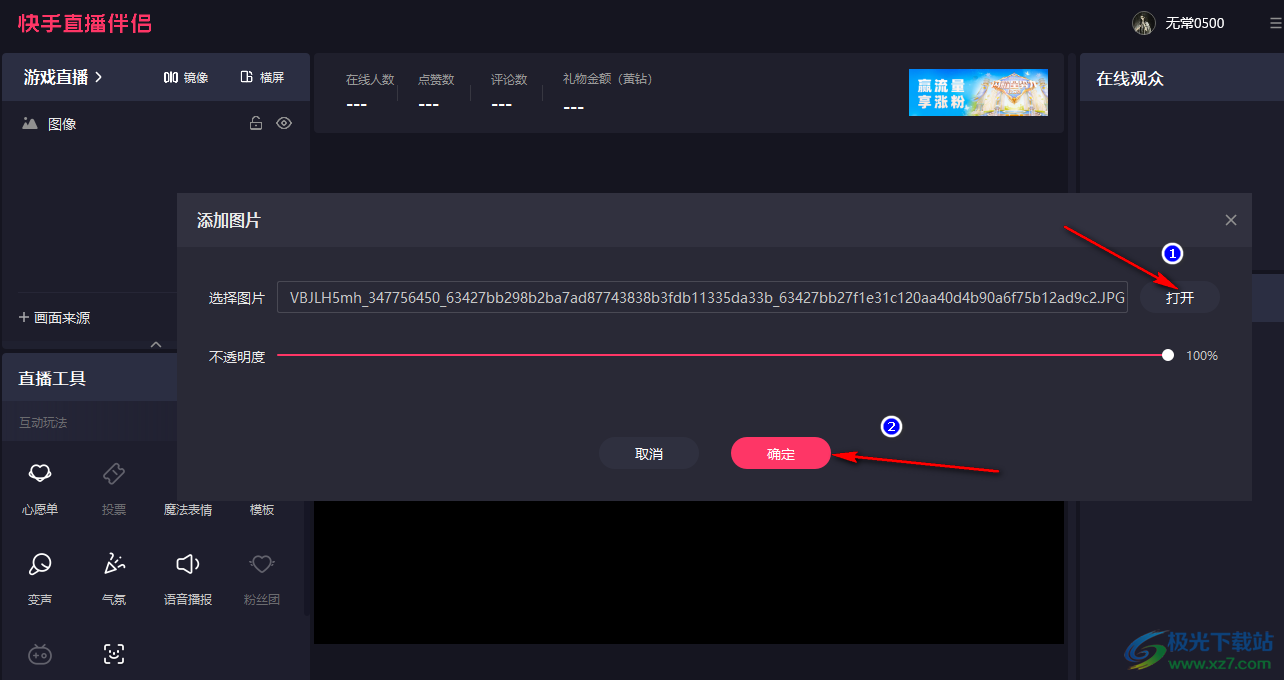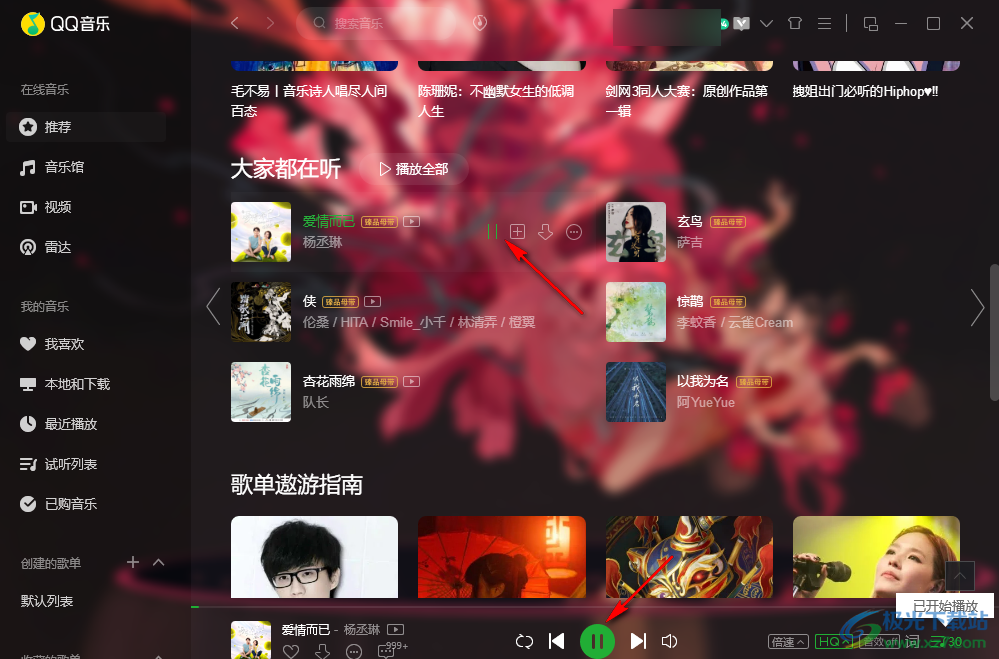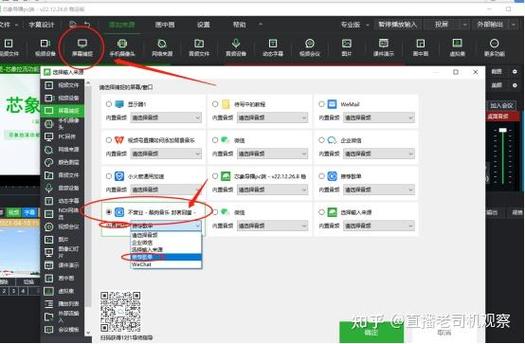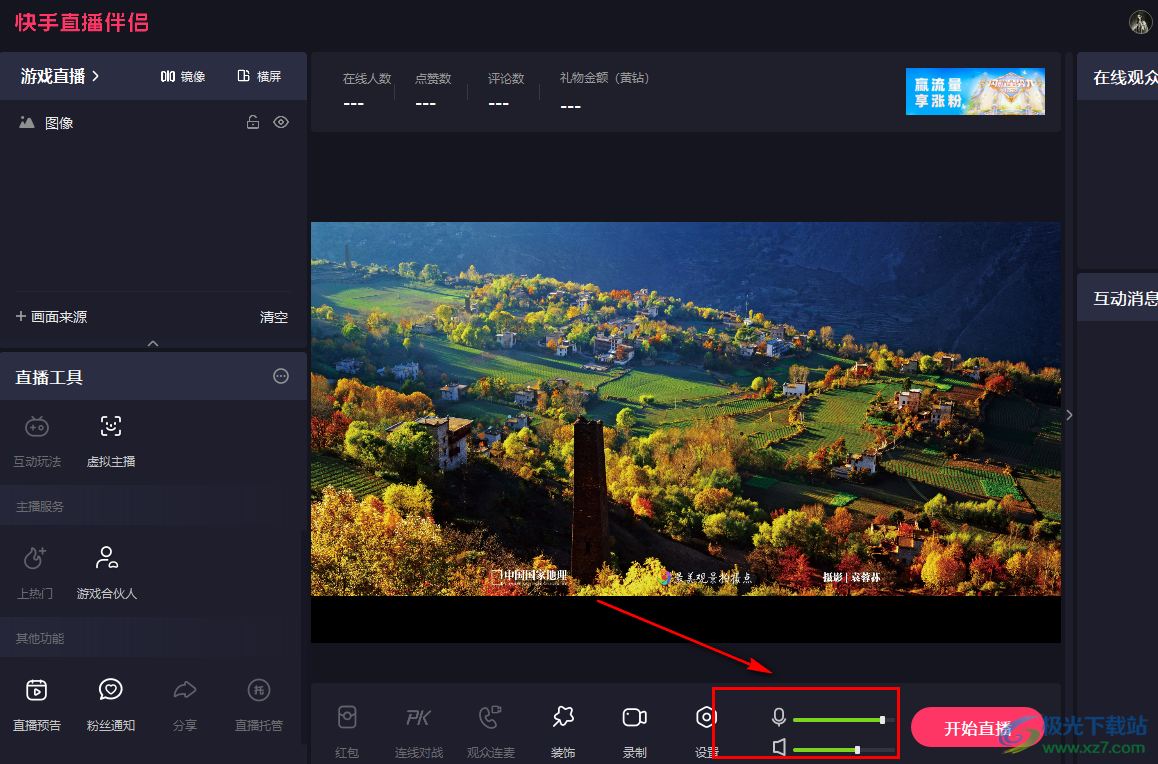快手主播在直播时常为选配背景音乐而烦恼,但只要学会技巧,就能轻松解决这一问题。接下来,我将为大家详细讲解如何在快手直播中使用音乐伴侣播放音乐。
软件简介
快手直播的PC版工具为众多主播提供助力,这款软件的版本号为v4.14.1.1487,是官方正式版。它适用于所有Windows系统,体积仅240MB。借助这个工具,主播可以轻松启动直播,还能添加各种精彩内容。在众多直播场合,它都扮演着关键角色,使得主播的直播过程更加得心应手。
功能亮点
软件功能多样,其中一大特色是能轻松加入背景音乐,这样直播间的气氛就会更加活跃。主播在直播过程中,可以依据内容来播放音乐,从而提高观众的观看感受。此外,软件还支持主播自定义画面来源,可以选择窗口、图片等作为直播素材,满足了主播们多样化的需求。
开启软件
打开电脑,启动快手直播伴侣程序。在桌面上找到相应的图标,点击两次或通过开始菜单搜索来启动。程序启动后,可能需要输入账号信息,若之前已设置为自动登录,则无需操作即可进入主界面。界面设计简洁明了,在左上角可以找到“画面来源”这一选项。
选择内容
点击“画面来源”按钮,即可进入画面来源页面。在这个页面,你可以根据直播的具体需要来挑选,比如选择窗口来直播电脑上运行的软件内容;或者选择图片来分享图像。为了方便,你也可以直接选择图片选项。一旦进入添加图片的页面,操作就变得非常简单:只需点击“打开”按钮,然后在文件夹中找到你已准备好的图片,最后点击确定,直播内容就设置完成了。
播放音乐
完成直播内容的添加后,启动电脑上的音乐软件,比如QQ音乐或网易云音乐。软件启动后,挑选出直播间要播放的曲目,然后点击播放键。这样,音乐就会直接传到直播间,无需额外操作。如果音乐软件支持音效设置,可以先调整一下,确保在直播间播放时达到满意的音质效果。
音量调节
直播间的音乐响起,若要调节背景音乐音量,只需在页面下方找到那个喇叭图标,然后移动它旁边的滑块。向左滑,音量就会降低;向右滑,音量就会提升。另外,麦克风图标也能用来调整主播的声音大小。主播需要根据情况,分别调整这两组音量,确保观众既能清楚听到音乐,又能听清自己的发言。
在使用快手直播伴侣播放音乐的过程中,你是否遇到过一些有趣的小故事?欢迎在评论区分享你的经历,觉得这篇文章对你有帮助的话,别忘了点赞和转发!